Sketchfab est un site de partage de modèles 3D sur navigateur qui a fait ses débuts en Mars 2012 par le biais d’une équipe française. À la base, il a été développé pour partager et visualiser des modèles 3D, mais récemment, un article a été posté sur leur blog nous disant qu’il nous était possible de mettre en ligne des maps minecraft, et c’est ce que l’article qui suit vous expliquera.
Table des matières
- S’inscrire sur Sketchfab
- Convertir ses maps en .obj
- Utiliser Mineways
- Sketchfab
- Liens et téléchargements
S’inscrire sur Sketchfab
Pour pouvoir uploader vos maps, il vous faudra créer un compte, pour cela, rien de plus simple, rendez-vous ici pour vous connecter grâce à un compte Google ou Twitter, si vous n’avez aucun compte sur ces plateformes, vous pourrez toujours vous inscrire via un formulaire disponible ici.
Une fois que tout cela fait, entrons dans le vif du sujet !
Convertir sa map en .obj
Pour partager votre map simplement et rapidement, il vous faudra convertir celle-ci en .obj qui est le format des objets 3D. Pour obtenir votre map en .obj, il vous faudra passer par l’intermédiaire de Mineways qui est un logiciel gratuit et simple d’utilisation, Sketchfab met aussi à disposition un importeur de map, certes, plus rapide, mais beaucoup moins facile et intuitif à utiliser que Mineways.
Utiliser Mineways
Tout d’abord, téléchargez mineways (Voir section “Liens et téléchargements” ), une fois que vous l’aurez téléchargé, exécutez-le, vous devriez obtenir une interface semblable à celle-ci.
Ensuite, importez votre map dans celui-ci de cette manière.
Une fois que vous y serez parvenu, ouvrez le dossier ayant le nom de la map que vous souhaitez importer, et prenez le fichier level.dat, vous obtiendrez ceci.
En l’occurence, la map est plate, mais le rendu sera plus ou moins le même pour toutes les maps, optionnellement, vous pourrez aussi changer les textures des blocs avec des textures pack, pour cela, faites CTRL + t et rendez-vous dans votre dossier mineways où des fichiers de textures vous seront déjà fournis, si vous souhaitez utiliser les textures d’un autre texture pack, obtenez le terrain.png de celui-ci et mettez le quelque part (Dans le dossier mineways de préférence), ensuite, faites ctrl+T et choisissez-le.
Une fois que vous aurez importé votre map, il faudra la convertir en .obj, et contrairement à ce que vous pouvez penser, c’est très simple, suivez justes les instructions !
Tout d’abord, sélectionnez une zone en laissant votre clic droit appuyé, cette zone sera représentée sous forme d’une sélection mauve.
Si vous avez un message qui s’affiche pendant cette sélection, appuyez juste sur le bouton OK.
Une fois que vous aurez sélectionné votre zone, appuyez sur CTRL + R et enregistrez votre .obj sous n’importe quel nom, en l’occurrence, nous allons l’appeler “flatgrass”
Une fois que vous aurez appuyé sur enregistré, une autre fenêtre apparaîtra, contentez vous d’appuyer sur OK sans toucher à rien.
Pour que votre map passe correctement sur sketchfab, il faudra compresser le fichier .obj, .mtl, et la texture de celle-ci dans un .zip, pour cela, utilisez Winrar ou autre logiciel d’archive, tel que 7Zip, Winzip, etc… Ici, Winrar est utilisé.
N’oubliez pas de changer le format de compression en .zip ! C’est très important !
Vous avez suivi ? Si oui, passons au vif du sujet ! Ne vous inquiétez pas, ce n’est pas plus difficile.
Sketchfab
Comme dit en début d’article, Sketchfab est un outil en ligne permettant d’uploader vos modèles 3D sur celui-ci, et de les partager avec les autres. Contrairement aux logiciels 3D, il ne permet pas de modifier les modèles mis en lignes, si vous voulez les modifier, il faudra passer par l’intermédiaire d’un logiciel 3D tel que Cinema4D, Maya, ou encore, Blender, qui lui, est gratuit, mais revenons à nos moutons !
Tout d’abord, rendez-vous sur le site Sketchfab, ensuite, connectez-vous sur celui-ci au moyen duquel vous vous êtes inscrit, une fois ceci fait, vous devriez vous retrouver sur une page semblable à celle-ci.
Une fois sur l’interface Sketchfab, cliquez sur le bouton “Upload” , le site devrait vous proposer de mettre en ligne un modèle. Pour uploader votre map minecraft, appuyez sur “Browse” et cherchez votre .zip précédemment créé, dés que vous l’aurez sélectionné, appuyez sur “Upload”.
(Attention ! Plus votre map est grande, plus la mise en ligne prendra du temps ! Vous pouvez déjà oublier l’upload si vous voulez mettre en ligne votre map avec le modem 56k de votre grand-mère !)
Une fois la mise en ligne achevée, vous serez automatiquement redirigé vers votre map pour la contempler et la partager avec vos amis !
Voici ce qu’a donné la mise en ligne de la map “flatgrass”.
En espérant que cet article vous aura permis de mettre votre map en ligne, je reste à disposition de vos questions via les commentaires.


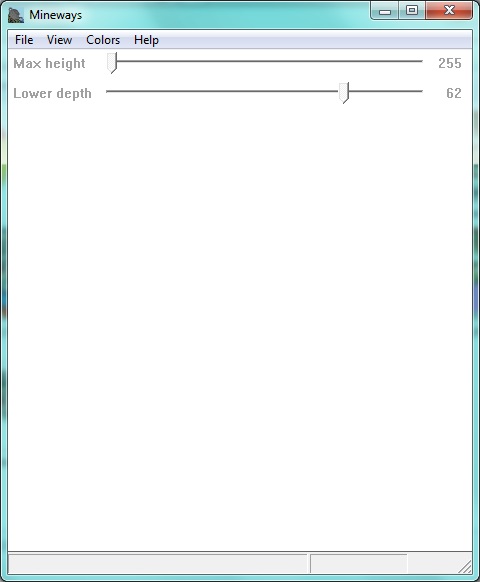

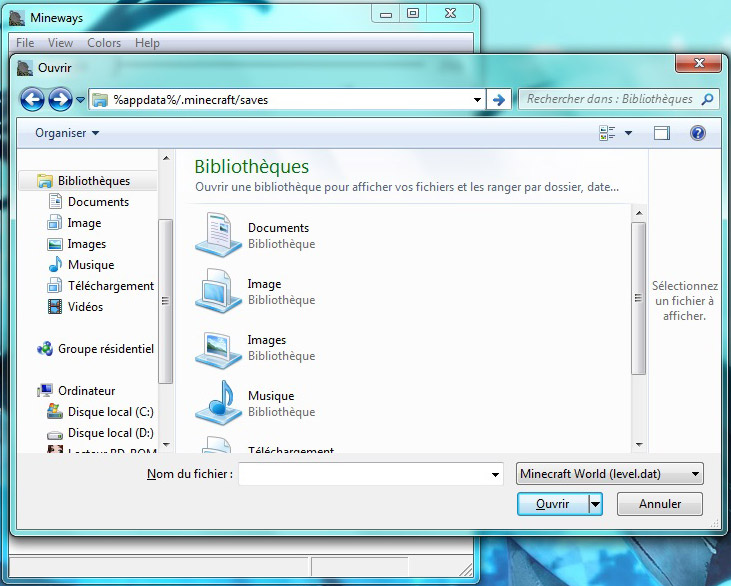
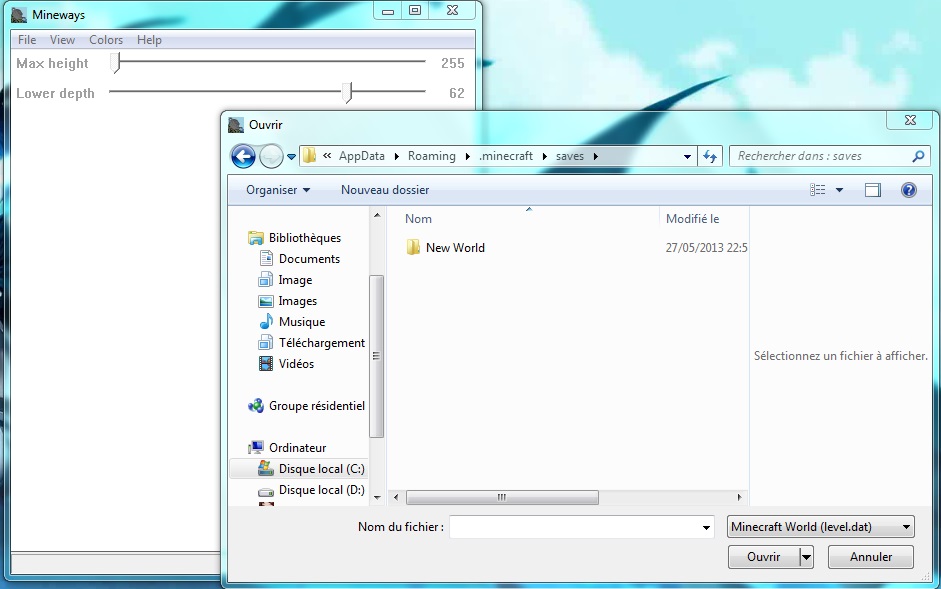
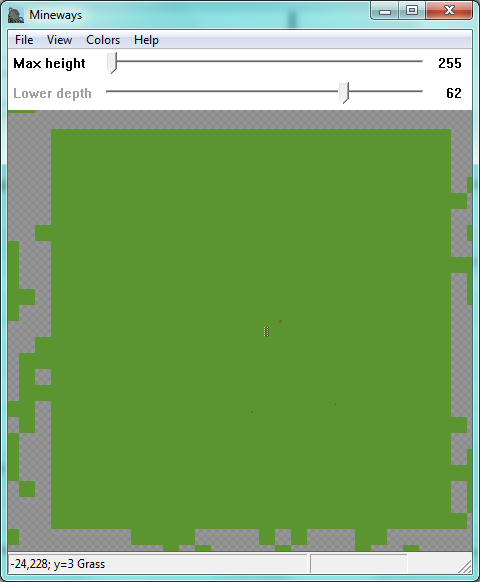
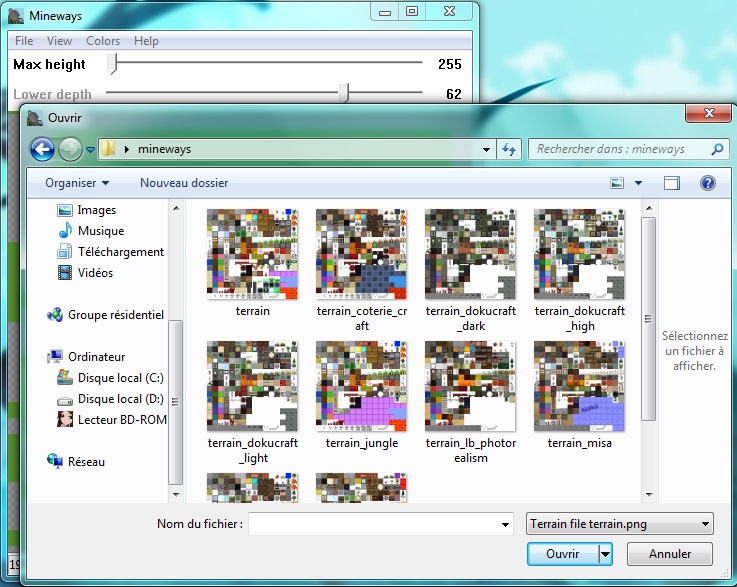

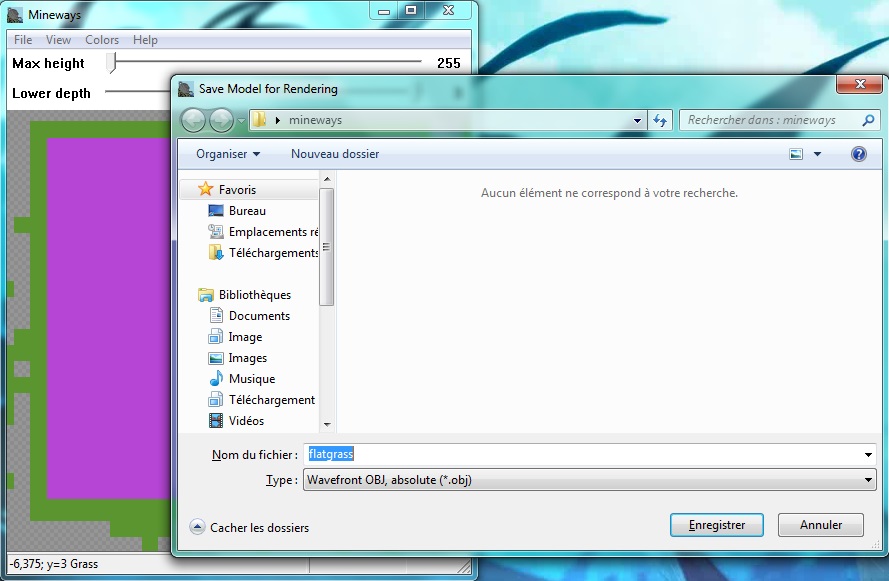
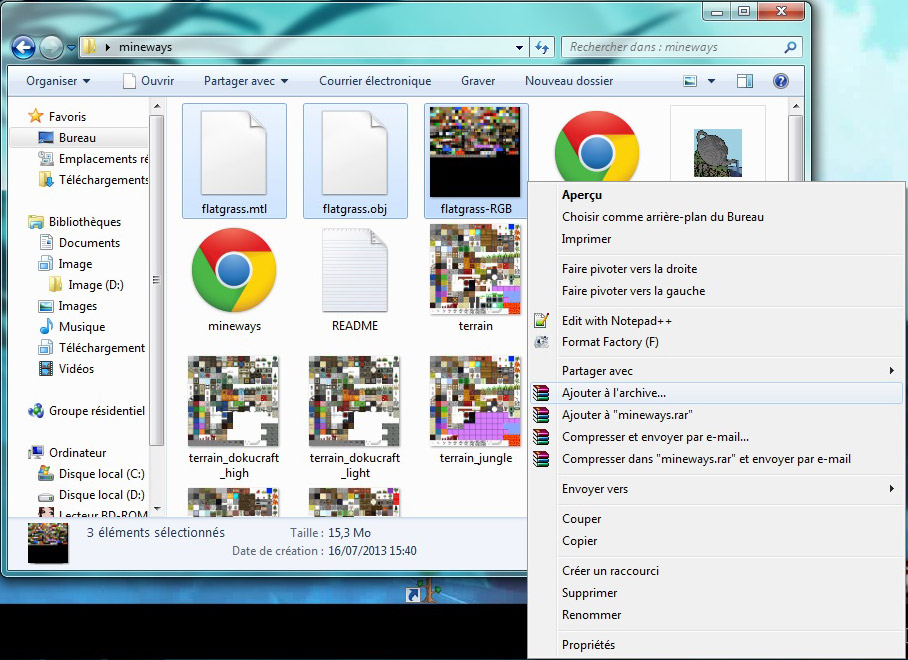
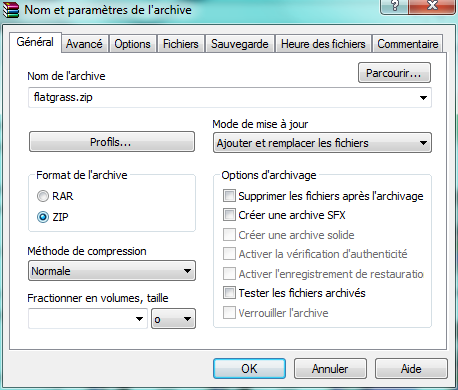
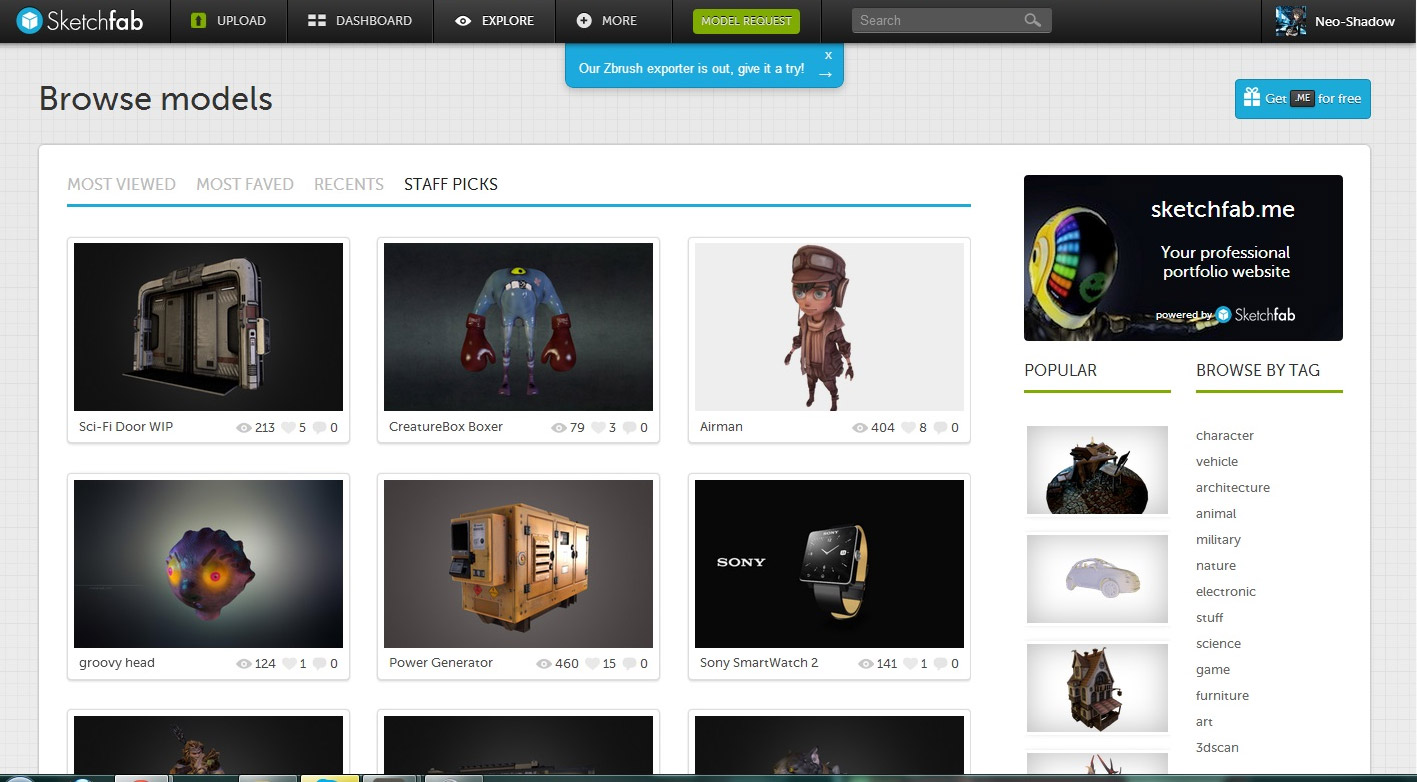
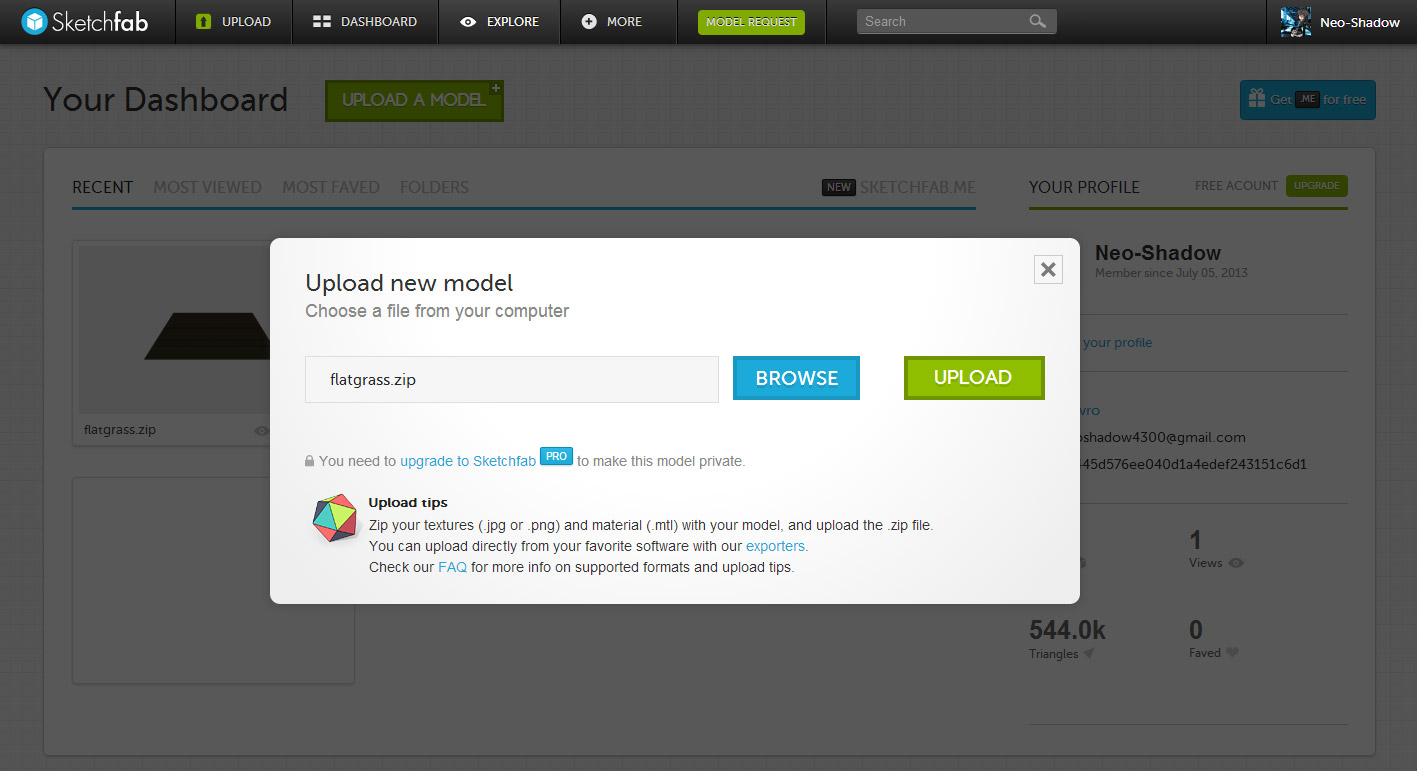
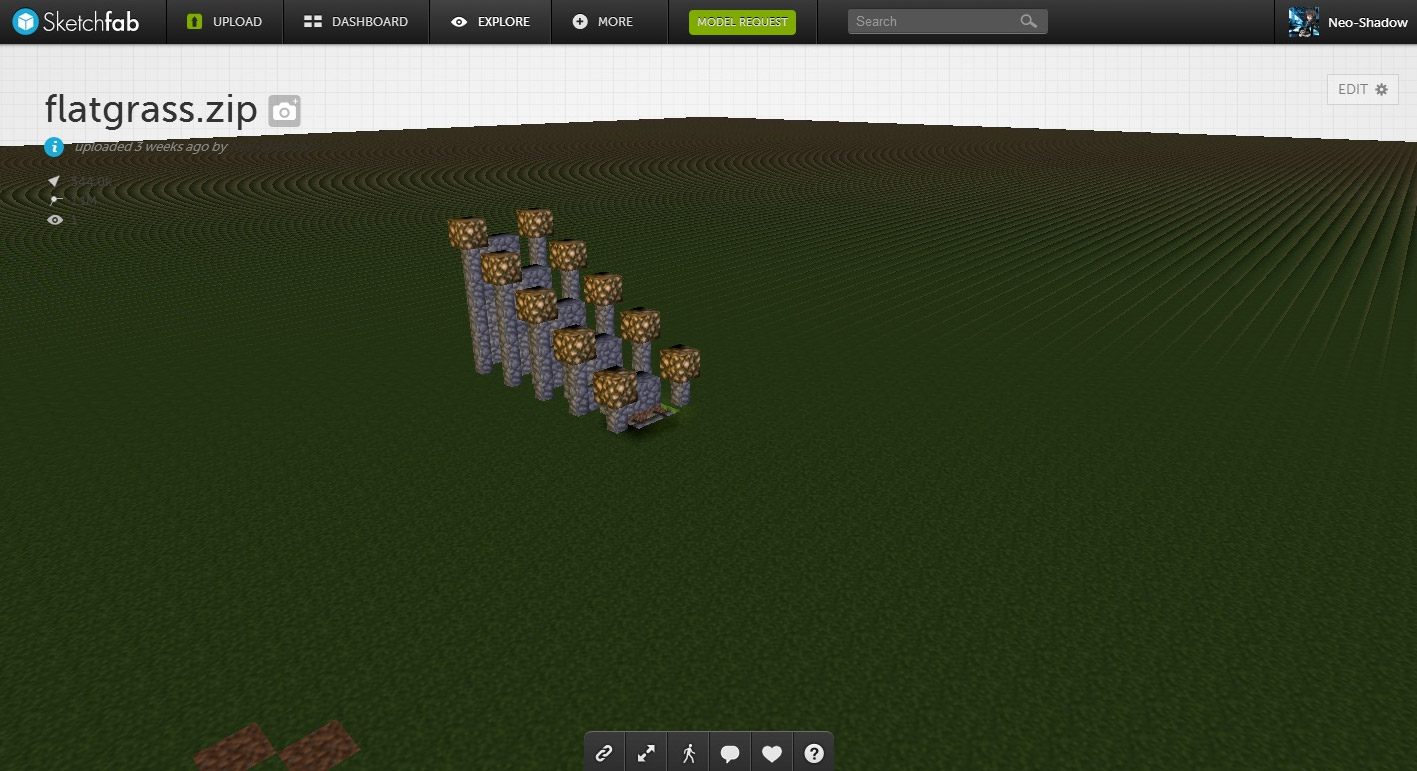






est ce que ca marche avec feed the beat ???
À tous ceux dont la map est grise, utilisez l’exporteur dédié crée par sketchfab > https://sketchfab.com/exporters#minecraft-exporter
J’avais le même souci avec Mineways mais avec ça vous n’aurez plus de pb de rendu et le tuto qui explique est très clair. ^^
ma map est grise
Super tuto, je connaissais pas. ;)
Quand je l’upload sur Sketchfab , ma map et grise *_* …
même problème quelqu’un pourrais m’expliquer ?
cordialement
Trouvé le code pour Saint’s Row 2 3 etc.
:D
whaw Oo t’a fais comment ?
Dans le code source de la page :) .
Trés pratique j’ai moi même crée une map minecraft utilisant un pack de texture et je serai ravi de voir ce qu”elle donne avec sketchfab. :D
peux être sa les code ?
-24,228
86,537
><
” Sketchfab met aussi à disposition un importeur de map, certes, plus rapide, mais beaucoup moins facile et intuitif à utiliser que Sketchfab.” (Partie “CONVERTIR SA MAP EN .OBJ” ) …donc Sketchfab est mieux que Sketchfab ? ^^
Euh… Je pense que je me suis foiré dans mon texte, merci d’avoir signalé xD
Quand je l’ai uploader c’est pas le texture pack par defaut, je l’ai refait en le selectionnant et ca va tjrs pas
Comment je fait pour le transformer en .zip ?
Regarde les images et suis les explications ^^”
Je sais que c’est complètement hors-sujet, mais est-ce que tu pourrait me dire où tu as trouvé ton fond d’écran (je le veux :D) ?
Sinon l’article est très sympa et cela faisait un moment que je cherchais un logiciel ”simple” a utiliser pour faire une map en 3D, merci de l’avoir partagé.
Bonne Continuation
Pour ce qui est des codes, ils sont bien planqués. Ou alors je suis bigleux. C’est plus probable x)
Hey Neo-Shadow c’est vraiment cool ce post. Très utile. Est ce que tu as vu que sketchfab avait aussi sorti son propre exporteur à télécharger pour passer directement de la map MC à l’upload en ligne ? Ça permet d’éviter de passer par Mineways. :)
> http://blog.sketchfab.com/post/53858082854/our-10th-exporter-minecraft
Oui, mais comme dit ci-dessus, c’est plus compliqué d’expliquer la ligne de commande que d’expliquer Mineways :p
et Mineways est à la portée de tous ^^
Et pour les linuxiens alors :(
Utilise WINE :p
Wine déconne a mort avec Mineways
à la limite, tu as j-mc2obj qui est un peu l’équivalent de Mineways mais en java. Il devrait fonction avec un petit
java -jar^^http://jmc2obj.net/
@ Zezombye, l’exporteur sketchfab marche sur Linux lui. :)
@ Neo-Shadow, il y a une vidéo sur le lien qui me semble expliquer pas mal. ^^
Je t’ai envoyé un mail aussi sur gmail – moi j’ai une interface graphique et pas une ligne de commande quand j’utilise l’exporteur.
Mon Windows à surement du déconner pendant le lancement alors. ^^
Je m’en vais le tester et je ferais les modifications sur l’article si nécessaire ^^
salut je crois avoir trouvé un code
//
cordialement.
J’ai un code, mais je dois le mettre ou?
moi aussi je pense avoir un code mais je le met ou ?
Très utile ! ;)